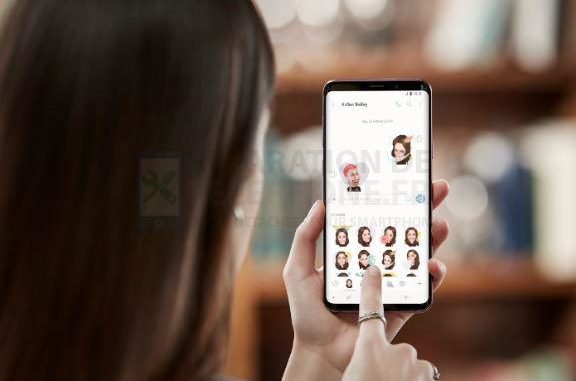
De plus en plus d’utilisateurs du GalaxyS9 signalent un bug mineur mais gênant de l’application appareil photo ces derniers temps. En gros, le problème concerne l’apparition d’un point noir sur le nez lors de la prise d’un selfie. Si vous avez également rencontré ce problème, n’hésitez pas à parcourir ce post et à suivre notre solution.
Problème n° 1 : les applications Appareil photo et Galerie du Galaxy S9 sont désactivées et ne fonctionnent pas.
Mon appareil photo ET ma galerie ne fonctionnent pas sur mon Samsung S9. Après avoir fait une réinitialisation d’usine en raison de problèmes de sécurité, mon mari, qui ne connaît rien aux ordinateurs ou aux téléphones intelligents, a pris mon téléphone et a appuyé sur tous les boutons qu’il voyait, apparemment, et quand j’ai récupéré mon téléphone, il avait beaucoup de problèmes. L’appareil photo s’allume, prend une photo mais ne l’envoie pas à Gallery ou à un autre endroit que j’ai trouvé. Je suis allé dans le gestionnaire d’applications et l’appareil photo
Solution : Bonjour Pjbynum8886. Votre mari a dû désactiver certaines applications, notamment celles qui vous posent problème en ce moment, à savoir l’appareil photo et la galerie. Pour résoudre le problème, vous pouvez procéder de deux manières. La première consiste à activer les applications en question, et la seconde à effectuer une nouvelle réinitialisation d’usine.
Si vous voulez essayer de réactiver manuellement les applications individuellement, vous pouvez essayer ces étapes :
- Ouvrez l’application Paramètres.
- Tap Apps.
- Appuyez sur Plus de paramètres en haut à droite (icône à trois points).
- Sélectionnez Afficher les applications du système.
- Trouvez l’application et appuyez dessus.
- Appuyez sur le bouton ENABLE.
Si vous souhaitez activer toutes les applications qui devraient être activées par défaut, nous vous suggérons de réinitialiser toutes les préférences des applications. Voici comment procéder :
- Ouvrez l’application Paramètres.
- Tap Apps.
- Appuyez sur Plus de paramètres en haut à droite (icône à trois points).
- Appuyez sur Réinitialiser les préférences de l’application.
- Redémarrez votre appareil et vérifiez le bug.
Si vous voulez passer par la voie de la réinitialisation d’usine, suivez ces étapes :
- Sauvegardez les données sur la mémoire interne. Si vous vous êtes connecté à un compte Google sur l’appareil, vous avez activé l’antivol et vous aurez besoin de vos informations d’identification Google pour terminer la réinitialisation générale.
- Depuis l’écran d’accueil, faites glisser vers le haut sur un emplacement vide pour ouvrir le plateau des applications.
- Appuyez sur Paramètres > Nuage et comptes.
- Appuyez sur Sauvegarde et restauration.
- Si vous le souhaitez, appuyez sur Sauvegarder mes données pour déplacer le curseur sur ON ou OFF.
- Si vous le souhaitez, appuyez sur Restaurer pour déplacer le curseur sur ON ou OFF.
- Appuyez sur le bouton Retour pour accéder au menu Paramètres et appuyez sur Gestion générale > Réinitialisation > Réinitialisation des données d’usine.
- Appuyez sur Réinitialiser l’appareil.
- Si le verrouillage de l’écran est activé, saisissez vos informations d’identification.
- Appuyez sur Continuer.
- Appuyez sur Supprimer tout.
Problème n° 2 : les photos du Galaxy S9 prises par la caméra selfie présentent un point noir sur le nez.
Bonjour. J’ai acheté le S9 il y a environ un mois et je ne prends vraiment pas beaucoup de selfies mais j’ai remarqué que lorsque j’ai essayé d’utiliser le mode selfie, il affiche un point noir sur mon nez. Si je déplace l’appareil photo, il se déplace partout où je le pointe. Mais si je le pointe directement sur mon visage, je vois le point sur mon nez. C’est très bizarre, cela n’est jamais arrivé avec aucun autre téléphone auparavant. J’ai lu quelque chose à ce sujet sur Internet. Des personnes rencontrent le même problème. Est-il possible de le réparer ? Pourquoi un téléphone aussi cher a-t-il un tel problème ? Pouvez-vous me dire ce qu’il faut faire ? Merci beaucoup. — Cathy9094
Solution : Bonjour Cathy9094. D’après notre propre enquête, le problème n’est pas lié à l’appareil photo ou au matériel, mais plutôt à l’application appareil photo Samsung elle-même. Nous avons déjà contacté Samsung à propos de ce bug mais jusqu’à présent, nous n’avons toujours pas reçu de réponse officielle de leur part. Nous soupçonnons, tout comme pour d’autres petits désagréments dans le passé, qu’ils vont le corriger avec une mise à jour. Nous n’avons cependant aucune idée de la date à laquelle cette correction sera disponible. Nous comprenons qu’il y a certaines fonctionnalités de l’application appareil photo Samsung que vous pourriez apprécier, mais si vous prenez beaucoup de selfies, nous vous suggérons d’utiliser une autre application appareil photo comme solution de contournement jusqu’à ce que le correctif soit installé. Il existe de nombreuses applications d’appareil photo gratuites que vous pouvez utiliser en attendant un correctif, alors essayez de parcourir Google Play Store pour les trouver. D’ici là, assurez-vous d’être prêt pour toute mise à jour du système disponible dans Paramètres > Mise à jour du logiciel. Vous pouvez seulement essayer de vérifier manuellement les mises à jour de temps en temps dans le même menu.
Certains utilisateurs ont été en mesure de résoudre ce problème en supprimant les données de l’application appareil photo Samsung. Nous ne pensons pas que cela puisse aider dans ce cas, mais vous pouvez l’essayer avant de faire une réinitialisation d’usine. Voici les étapes à suivre pour ce faire :
- Créez une sauvegarde de toutes vos données personnelles, y compris les photos et les vidéos.
- Depuis l’écran d’accueil, faites glisser vers le haut sur un emplacement vide pour ouvrir le plateau des applications.
- Appuyez sur Paramètres.
- Tap Apps.
- Appuyez sur l’application souhaitée dans la liste par défaut ou appuyez sur l’icône à 3 points > Afficher les applications du système pour afficher les applications préinstallées.
- Stockage des robinets.
- Appuyez sur EFFACER LES DONNÉES.
- Redémarrez votre Galaxy S9 et vérifiez si le problème s’est produit.
Poster un Commentaire Annuler la réponse